Ajuster des courbes NURBS
|
Outil |
Trousse |
Raccourci |
|
Ajustement
|
Outils de base |
- (tiret) |
L’outil Ajustement vous permet de déplacer, d’ajouter et de supprimer des sommets pour ajuster des courbes NURBS. Le mode Transformer vous permet d’effectuer des mouvements libres pour un ajustement plus fluide.

|
Mode |
Description |
|
Déplacer sommet
|
Sélectionnez ce mode pour modifier l’emplacement d’un ou plusieurs sommets sélectionnés. |
|
Transformer
|
Sélectionnez ce mode pour transformer des sommets de différentes façons à l’aide du sculpteur 3D, en fonction des modes supplémentaires sélectionnés; voir Ajuster des courbes NURBS à l’aide du mode Transformer |
|
Ajouter sommet
|
Sélectionnez ce mode pour ajouter un point de contrôle à la courbe NURBS. |
|
Supprimer sommet
|
Sélectionnez ce mode pour supprimer un point de contrôle d'une courbe NURBS. |
|
Type de sommet
|
Sélectionnez ce mode pour changer le type de point de contrôle NURBS : un point de contrôle du type arc deviendra un point de contrôle du type courbe et vice versa. |
|
Contrainte plan de travail (modes Déplacer sommet et Ajouter sommet uniquement)
|
Sélectionnez ce mode pour déplacer les sommets sélectionnés sur un plan de travail. |
|
Suivant l’axe X (modes Déplacer sommet et Ajouter sommet uniquement)
|
Sélectionnez ce mode pour déplacer les sommets sélectionnés selon l'axe X. |
|
Suivant l'axe Y (modes Déplacer sommet et Ajouter sommet uniquement)
|
Sélectionnez ce mode pour déplacer les sommets sélectionnés selon l'axe Y. |
|
Suivant l’axe Z (modes Déplacer sommet et Ajouter sommet uniquement)
|
Sélectionnez ce mode pour déplacer les sommets sélectionnés selon l'axe Z. |
|
Glisser et pivoter (mode Transformer uniquement)
|
Sélectionnez ce mode pour manipuler les sommets à l’aide du sculpteur 3D afin d’ajuster et de faire pivoter l’objet sélectionné. |
|
Redimensionner (mode Transformer uniquement)
|
Sélectionnez ce mode pour redimensionner une partie de l’objet sélectionné à l’aide du sculpteur 3D. |
|
Repositionner (mode Transformer uniquement)
|
Sélectionnez ce mode pour repositionner le sculpteur 3D sans modifier l’objet sélectionné. Les mouvements libres étant exécutés par rapport au centre du sculpteur 3D, certaines opérations ne peuvent être effectuées que si le sculpteur 3D est écarté d’un sommet sélectionné. |
|
Aligner à la courbe (mode Transformer uniquement)
|
Sélectionnez ce mode pour aligner l’axe Z du sculpteur 3D à la normale de la courbe au niveau du sommet sélectionné. |
|
Aligner au plan de travail (mode Transformer uniquement)
|
Sélectionnez ce mode pour aligner le sculpteur 3D au plan de travail ; voir Concept: Qu’est-ce que le plan de travail? |
Ajuster des courbes NURBS à l’aide du mode Déplacer sommet
Pour déplacer un sommet:
|
Mode |
Outil |
Trousse |
Raccourci |
|
Déplacer sommet
|
Ajustement
|
Outils de base |
- (tiret) |
Sélectionnez la courbe NURBS à ajuster.
Sélectionnez l’outil et le mode, ainsi qu’une contrainte.
Déplacez le curseur sur la courbe NURBS. Lorsque vous placez le curseur sur un sommet, le curseur prend l’apparence d’une flèche vide à quatre branches.
Cliquez sur un sommet pour le sélectionner. Pour sélectionner plusieurs sommets simultanément, cliquez en gardant la touche Shift enfoncée et faites glisser le curseur pour créer une zone de sélection autour des sommets désirés.
Pour déplacer plusieurs sommets, la courbe doit être une courbe NURBS simple, lisse et continue. Les courbes NURBS composées ne permettent pas de sélection multiple.
Déplacez le curseur pour voir un aperçu du changement.
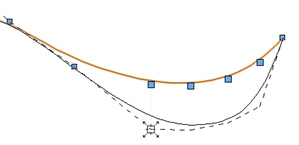
Cliquez pour placer le sommet et redimensionner la courbe NURBS.
Ajuster des courbes NURBS à l’aide du mode Ajouter sommet
Pour ajouter un sommet:
|
Mode |
Outil |
Trousse |
Raccourci |
|
Ajouter sommet
|
Ajustement
|
Outils de base |
- (tiret) |
Sélectionnez la courbe NURBS à ajuster.
Sélectionnez l’outil et le mode, ainsi qu’une contrainte.
Déplacez le curseur sur un sommet existant proche de l’endroit où vous souhaitez ajouter le nouveau sommet. Le curseur prend l’apparence d’une flèche avec deux losanges lorsqu’un sommet peut être ajouté, et le segment adjacent de la courbe apparaît en surbrillance.
Sélectionnez le sommet existant et faites glisser le curseur à l’emplacement souhaité pour le nouveau sommet.
Cliquez pour ajouter le sommet.
Ajuster des courbes NURBS à l’aide du mode Supprimer sommet
Pour supprimer un sommet:
|
Mode |
Outil |
Trousse |
Raccourci |
|
Supprimer sommet
|
Ajustement
|
Outils de base |
- (tiret) |
Sélectionnez la courbe NURBS à ajuster.
Sélectionnez l’outil et le mode.
Cliquez sur le sommet à supprimer.
Ajuster des courbes NURBS à l’aide du mode Type de sommet
Pour changer le type d’un point de contrôle NURBS :
|
Mode |
Outil |
Trousse |
Raccourci |
|
Type de sommet
|
Ajustement
|
Outils de base |
- (tiret) |
Sélectionnez la courbe NURBS à ajuster.
Sélectionnez l’outil et le mode.
Cliquez sur le sommet dont vous souhaitez changer le type.
Une fonctionnalité similaire à l’outil Ajustement est disponible dans l’onglet « Objet » de la palette Info Objet (voir Modifier des objets basés sur des points de contrôle).















